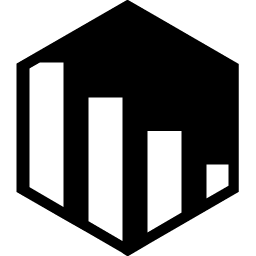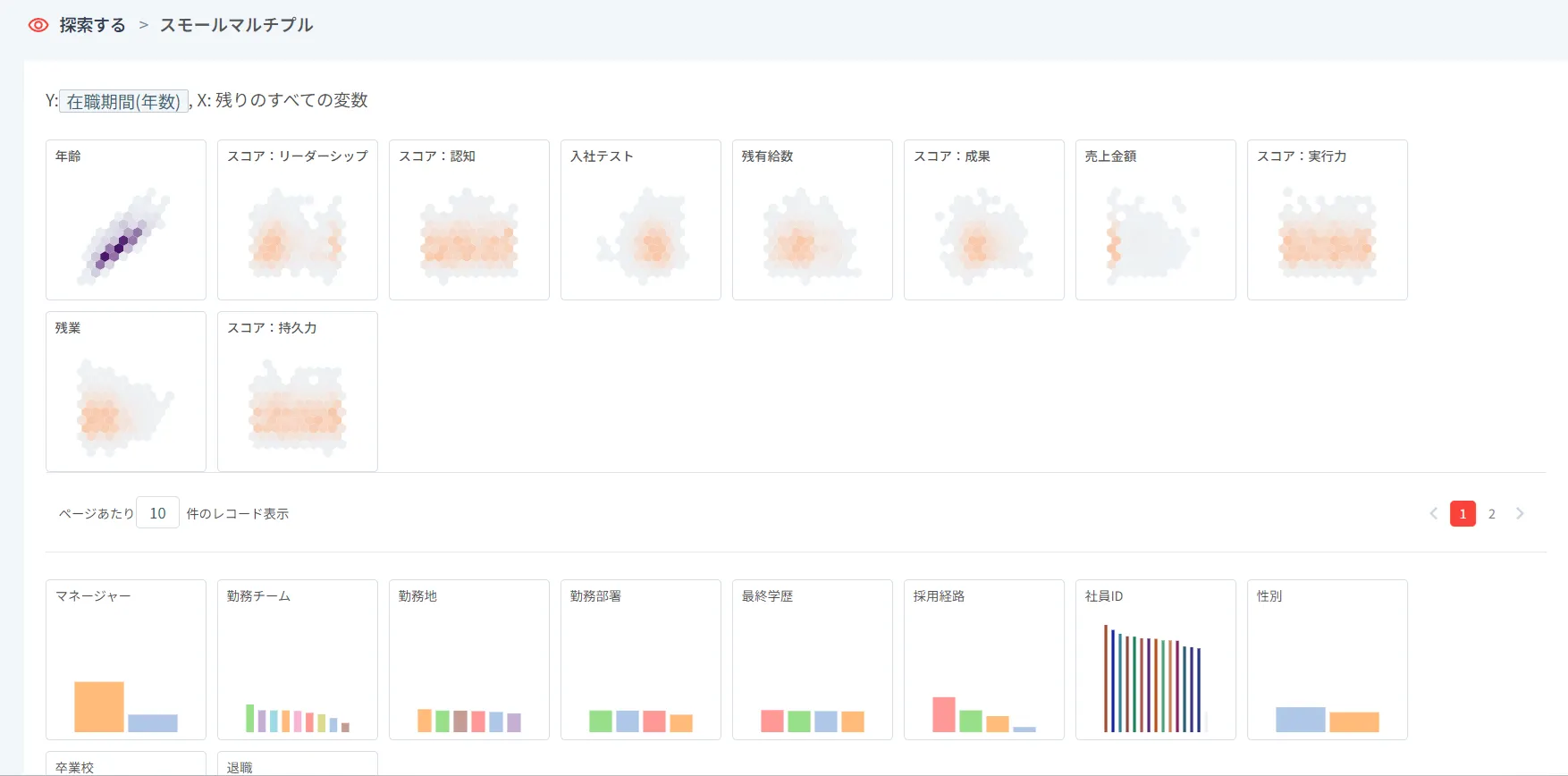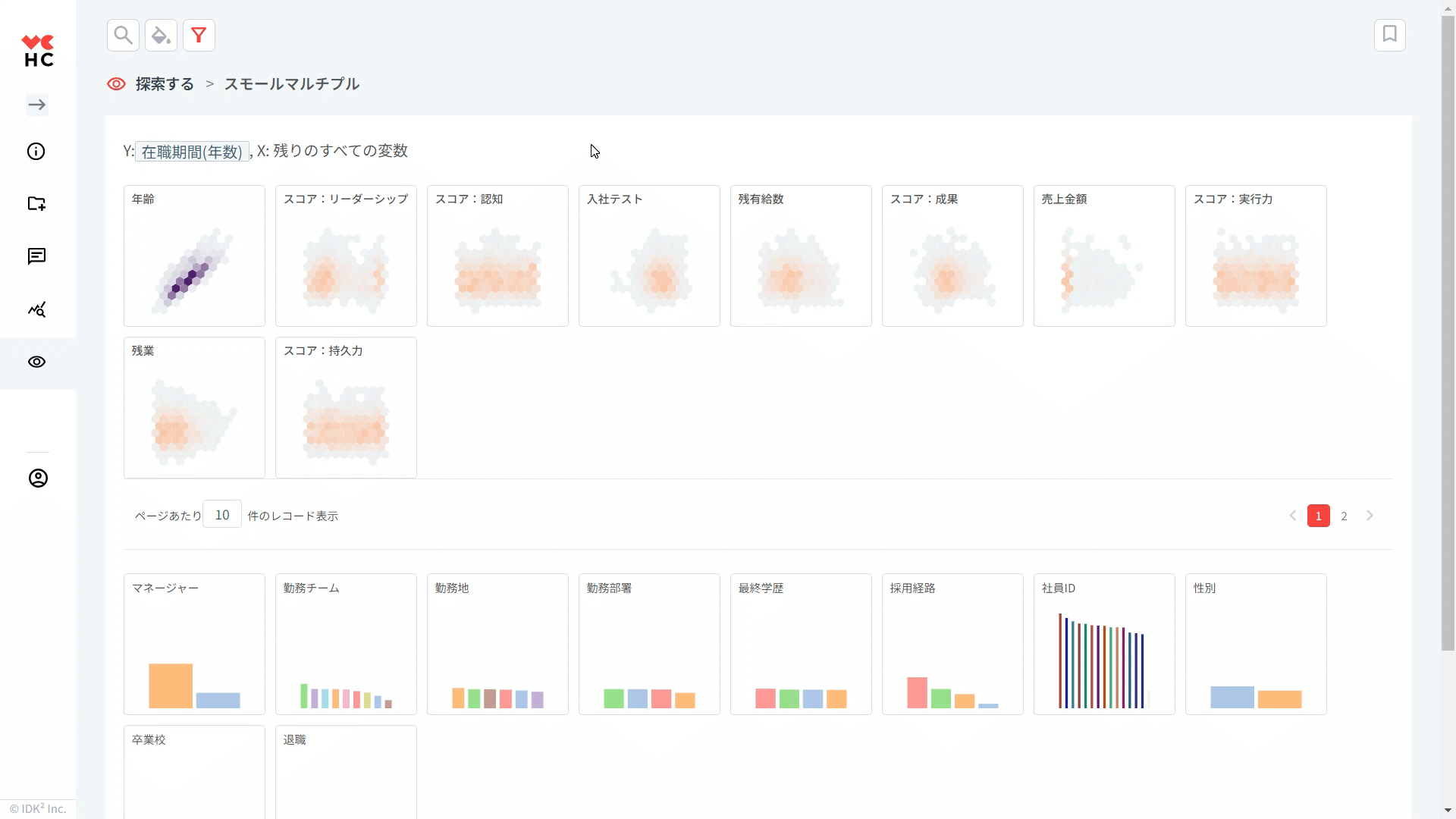スモールマルチプルを利用することでデータ全体を一目で比較し、複数の項目を視覚的なパターンに従って分類してインサイトを導き出すことができます。
1. スモールマルチプルとは?
データを視覚化することは常に良いことでしょうか? そうではありません。
データから意味のあるインサイトを導き出すために視覚化したにもかかわらず、複雑に表現されて、むしろ「なぜ視覚化をしたのか」とその意味を問い直す状況が発生する可能性があるためです。
その理由は、「どのように」視覚化するかによって、視覚化の効果が変わるからです。 視覚化のタイプの選択は、データの特徴や視覚化コンテンツを制作する人の意図が何であるかによって異なります。
ここで重要なことは、すべての状況に完璧にフィットする視覚化のタイプはないということです。特に、複数の変数(multi-dimension)を使って視覚化する場合、時には視覚化の本来の目的(視覚的パターンを通じて簡単にインサイトを導き出す)に合致しない結果に直面することがあります。
このような視覚化の限界を克服するための一つの方法がスモールマルチプル(Small Multiples)です。
2. スモールマルチプルのメリット
スモールマルチプルは、同じタイプの複数のグラフをグリッド(Grid)形式で一覧表示したものです。その際、それぞれのグラフの並べ替え基準を何にするかに応じて、異なるコンテキストとして情報を伝達します。
スモールマルチプル機能を使用すると、1つのウィンドウで表示された内容を視覚的に解釈する方法を習得した後、同じ方法で残りのウィンドウを解釈することができます。ユーザーは1つのグラフだけでグラフの読み方とデータの意味を理解する方法を知り、同様にして残りのグラフを見ながら全体のデータの意味をすぐに理解することができます。
つまり、ユーザーは複数のグラフを個別に解釈する手間を省くことができ、データが語っていることにのみ集中できるようになるのです。
また、各グラフの視覚的パターンに基いて、項目間のデータをすばやく比較することができます。同じ分析テーマ(Y)に対してデータセットに含まれる複数の変数(X)それぞれの観点から一目で照らし合わせて比較することができ、与えられたデータセットに対するマクロ的な視点や比較を通してパターンを見つけるのに役立ちます。
3. スモールマルチプルを見る
上の例示画面を見ると、特定の変数(Y; KPI)と他の変数との関係をマクロ的に観察することができます。特に、アンケートデータのように項目間の相関関係が高い場合、特定の項目と他の項目との間の相対的な関係の大きさを全体的に比較するために便利に活用することができます。
上の画面のように、特定の変数(Y: 勤続年数)を選択すると、Excelに含まれている残りのすべての変数に対して
①数値型変数は、Yとの相関関係と密度(density; 濃いほどレコードが密集している)を相関関係の高い順から低い順に表示します。
②カテゴリー型変数は、個々のクラス(カテゴリー型変数[色]に含まれる変数の個々の値[赤、黄、青など])の平均値を表示します。
個々のウィンドウをズームインして詳しく見たい場合は、選択したウィンドウの右側に表示されるスマートプロット(Smart Plot)をクリックしてください。 (新しいウィンドウで確認するには、Ctrl + マウスクリック、または 、Ctrl + 右クリックして [新しいウィンドウで開く] を選択します)